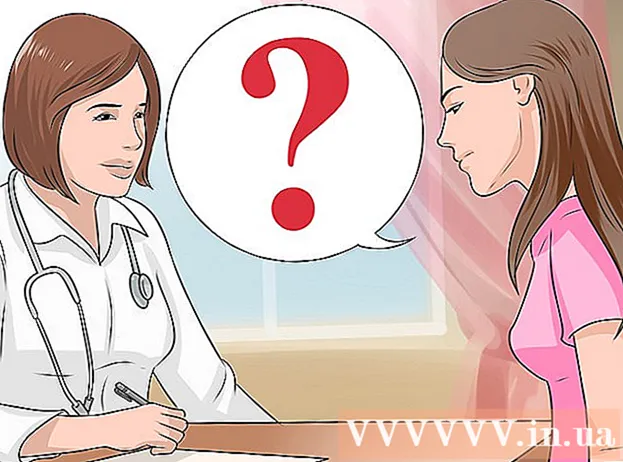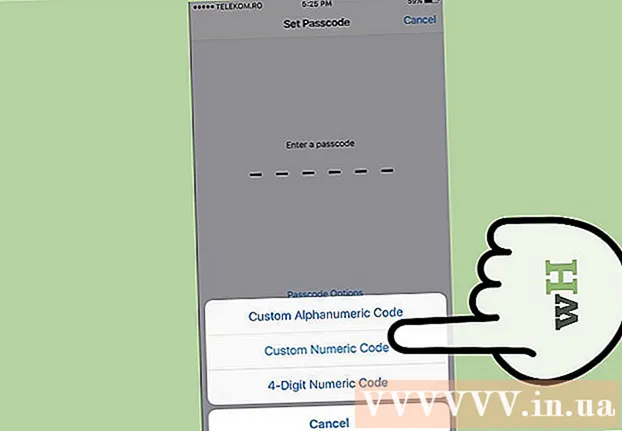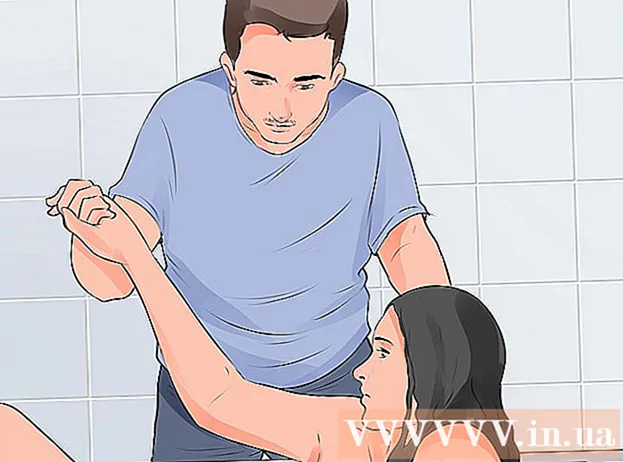लेखक:
Christy White
निर्माण की तारीख:
7 मई 2021
डेट अपडेट करें:
1 जुलाई 2024

विषय
- कदम बढ़ाने के लिए
- भाग 1 का 2: टेलनेट के माध्यम से मेल सर्वर से कनेक्ट करें
- भाग 2 का 2: एक संदेश भेजना
- टिप्स
- चेतावनी
- नेसेसिटीज़
थंडरबर्ड और आउटलुक जैसे सॉफ्टवेयर सुनिश्चित करते हैं कि ईमेल भेजना अच्छा और तेज़ है। यानी जब तक ई-मेल अपनी मंजिल तक नहीं पहुंचता। जब आप "भेजें" पर क्लिक करते हैं तो आप कैसे पता लगा सकते हैं कि वास्तव में क्या होता है? एक विकल्प टेलनेट का उपयोग करना है, एक छोटा प्रोग्राम जो ऑपरेटिंग सिस्टम के साथ आता है, अपने ई-मेल प्रदाता के आउटगोइंग सर्वर से एक परीक्षण संदेश भेजने के लिए। आप इसका उपयोग एक त्रुटि संदेश की जांच के लिए कर सकते हैं जो आपके ई-मेल सॉफ़्टवेयर ने नहीं दिया है।
कदम बढ़ाने के लिए
भाग 1 का 2: टेलनेट के माध्यम से मेल सर्वर से कनेक्ट करें
 सुनिश्चित करें कि आपके पास टेलनेट है। यदि आप MacOS या Windows XP का उपयोग कर रहे हैं, तो आपके टेलनेट का संस्करण उपयोग करने के लिए तैयार है। यदि आपके पास Windows Vista, 2008 सर्वर, 7, 8.1 या 10 है, तो आपको इसका उपयोग करने से पहले टेलनेट को सक्रिय करना होगा।
सुनिश्चित करें कि आपके पास टेलनेट है। यदि आप MacOS या Windows XP का उपयोग कर रहे हैं, तो आपके टेलनेट का संस्करण उपयोग करने के लिए तैयार है। यदि आपके पास Windows Vista, 2008 सर्वर, 7, 8.1 या 10 है, तो आपको इसका उपयोग करने से पहले टेलनेट को सक्रिय करना होगा। - विंडोज विस्टा, 2008 सर्वर, 7 और 8.1: स्टार्ट मेनू पर क्लिक करें और कंट्रोल पैनल चुनें। प्रोग्राम पर क्लिक करें, और "विंडोज सुविधाओं को चालू या बंद करें" चुनें। यह विंडोज कार्यों की एक सूची प्रदर्शित करेगा। नीचे स्क्रॉल करें जब तक आप "टेलनेट क्लाइंट" न देखें और उस बॉक्स में एक चेक डालें। "ठीक है" पर क्लिक करें।
- विंडोज 10: स्टार्ट मेनू पर राइट-क्लिक करें और प्रोग्राम और फीचर्स चुनें। बाएं मेनू में "सक्षम या अक्षम विंडोज सुविधाएँ" पर क्लिक करें। दिखाई देने वाली सूची में, "टेलनेट क्लाइंट" के बगल में स्थित बॉक्स को चेक करें और "ओके" पर क्लिक करें।
 एक टर्मिनल विंडो खोलें। यह मैक के मुकाबले विंडोज के तहत थोड़ा अलग है।
एक टर्मिनल विंडो खोलें। यह मैक के मुकाबले विंडोज के तहत थोड़ा अलग है। - विंडोज का कोई भी संस्करण: प्रेस ⊞ जीत+आर , cmd टाइप करें, फिर दबाएँ ↵ दर्ज करें.
- Mac: खोजक में, "एप्लिकेशन" और फिर "उपयोगिताएँ" चुनें। "टर्मिनल" आइकन पर डबल-क्लिक करें। आप लॉन्चपैड में प्रवेश करके और क्लिक करके टर्मिनल तक भी पहुंच सकते हैं।
 टेलनेट कनेक्शन खोलें। टाइप टेलनेट mail.server.com 25 जहां 'mail.server.com' आपके ईमेल प्रदाता के सिंपल मेल ट्रांसफर प्रोटोकॉल (SMTP) सर्वर (जैसे smtp-server.austin.rr.com) और 25 का पोर्ट नंबर है SMTP सेवा द्वारा उपयोग किया जाता है।
टेलनेट कनेक्शन खोलें। टाइप टेलनेट mail.server.com 25 जहां 'mail.server.com' आपके ईमेल प्रदाता के सिंपल मेल ट्रांसफर प्रोटोकॉल (SMTP) सर्वर (जैसे smtp-server.austin.rr.com) और 25 का पोर्ट नंबर है SMTP सेवा द्वारा उपयोग किया जाता है। - आपको "220 mail.server.com" के रूप में उत्तर मिलेगा।
- पोर्ट 25 अधिकांश मेल सर्वरों के लिए डिफ़ॉल्ट पोर्ट है, लेकिन कुछ नेटवर्क प्रशासक SMTP का उपयोग एक अलग पोर्ट पर करते हैं, जैसे 465 (एक सुरक्षित पोर्ट) या 587 (Microsoft Outlook उपयोगकर्ताओं के लिए)। सही पोर्ट के लिए नेटवर्क व्यवस्थापक से पूछें (या अपने खाते के विवरण को देखें)।
- यदि आपको "25 पोर्ट पर होस्ट करने के लिए कनेक्ट नहीं कर सकता" जैसी त्रुटि मिलती है, और आपको यकीन है कि पोर्ट 25 सही पोर्ट है, मेल सर्वर के साथ शायद कुछ गड़बड़ है।
भाग 2 का 2: एक संदेश भेजना
 सर्वर को नमस्कार करें। आपको जिन चरणों से गुजरना पड़ता है, वे उसी तरह से होते हैं, जैसे आप जिस ऑपरेटिंग सिस्टम का उपयोग कर रहे हैं। HELO yourdomain.com टाइप करें जहाँ yourdomain.com वह डोमेन है जहाँ से आप ईमेल भेज रहे हैं। ध्यान दें कि HELO केवल एक L के साथ लिखा जाता है। दबाएँ ↵ दर्ज करें.
सर्वर को नमस्कार करें। आपको जिन चरणों से गुजरना पड़ता है, वे उसी तरह से होते हैं, जैसे आप जिस ऑपरेटिंग सिस्टम का उपयोग कर रहे हैं। HELO yourdomain.com टाइप करें जहाँ yourdomain.com वह डोमेन है जहाँ से आप ईमेल भेज रहे हैं। ध्यान दें कि HELO केवल एक L के साथ लिखा जाता है। दबाएँ ↵ दर्ज करें. - आपको "250 mail.server.com नमस्कार yourdomain.com आपसे मिलकर खुशी हुई" जैसी प्रतिक्रिया मिलनी चाहिए।
- यदि आपको कोई प्रतिक्रिया या त्रुटि संदेश नहीं मिलता है, तो हेलो के बजाय EHLO का प्रयास करें। कुछ सर्वर इसे बेहतर तरीके से संभालते हैं।
 प्रेषक की "हेडर" जानकारी दर्ज करें। मेल से टाइप करें: [email protected], अपने स्वयं के ईमेल पते का उपयोग करके। सुनिश्चित करें कि मेल के बाद स्थान है:। दबाएँ ↵ दर्ज करें.
प्रेषक की "हेडर" जानकारी दर्ज करें। मेल से टाइप करें: [email protected], अपने स्वयं के ईमेल पते का उपयोग करके। सुनिश्चित करें कि मेल के बाद स्थान है:। दबाएँ ↵ दर्ज करें. - आपको "250 प्रेषक ठीक है" जैसा संदेश मिलना चाहिए।
- यदि आपको एक त्रुटि संदेश मिलता है, तो जांचें कि आप सर्वर के समान डोमेन के साथ एक ईमेल पते का उपयोग कर रहे हैं। उदाहरण के लिए, आपका सर्वर आपको अपने yahoo.com पते के साथ संदेश भेजने की अनुमति नहीं दे सकता है।
 प्राप्तकर्ता का ईमेल पता दर्ज करें। टाइप करें rcpt to: [email protected], जहां ईमेल पता आपका वास्तविक प्राप्तकर्ता है। दबाएँ ↵ दर्ज करें.
प्राप्तकर्ता का ईमेल पता दर्ज करें। टाइप करें rcpt to: [email protected], जहां ईमेल पता आपका वास्तविक प्राप्तकर्ता है। दबाएँ ↵ दर्ज करें. - अब आपको "250 OK - MAIL FROM [email protected]" की तर्ज पर एक संदेश देखना चाहिए।
- यदि आपको एक त्रुटि संदेश मिलता है, तो आप जिस ईमेल पते पर संदेश भेजना चाहते हैं, वह अवरुद्ध हो सकता है।
 अपना संदेश लिखें। आपको अपना संदेश प्रारूपित करने और भेजने के लिए कई असाइनमेंट दर्ज करने होंगे।
अपना संदेश लिखें। आपको अपना संदेश प्रारूपित करने और भेजने के लिए कई असाइनमेंट दर्ज करने होंगे। - डेटा टाइप करें और दबाएँ ↵ दर्ज करें.
- अगली पंक्ति में, विषय लिखें: दो बार परीक्षण करें और दबाएं ↵ दर्ज करें। अपनी पसंद के विषय के साथ "परीक्षण" बदलें।
- अपना संदेश टाइप करें। जब आप कर लें, तो दबाएं ↵ दर्ज करें.
- अपने संदेश के अंत में टाइप करें और दबाएं ↵ दर्ज करें। अब आपको अपने संदेश की स्वीकृति की पुष्टि करने वाली एक सूचना देखनी चाहिए, या यह कि यह कतार में है। यह संदेश प्रत्येक सर्वर के लिए अलग है।
- यदि आपको कोई त्रुटि संदेश दिखाई देता है, तो उसे लिखें और अपने ईमेल प्रदाता से संपर्क करें।
 टेलनेट को निष्क्रिय करने के लिए टाइप करें। दबाएँ ↵ दर्ज करें.
टेलनेट को निष्क्रिय करने के लिए टाइप करें। दबाएँ ↵ दर्ज करें.
टिप्स
- सभी टेलनेट सॉफ्टवेयर लिनक्स पर भी समान कमांड का उपयोग करते हैं।
- कुछ ईमेल क्लाइंट इस तरह से प्राप्त मेल को सीधे उपयोगकर्ता के स्पैम मेलबॉक्स पर भेज देंगे। यदि आप अपने खाते का परीक्षण करने के लिए इस पद्धति का उपयोग करते हैं, तो यह जांचना सुनिश्चित करें कि संदेश प्राप्तकर्ता के स्पैम फ़ोल्डर में समाप्त हो गया है या नहीं।
- कुछ ईमेल सेवाएं (जैसे हॉटमेल) उपयोगकर्ताओं को टेलनेट के माध्यम से ईमेल भेजने की अनुमति नहीं देती हैं।
- टेलनेट के साथ अपने ई-मेल की जांच करना भी संभव है। टेलनेट के साथ अपने ईमेल को पुनः प्राप्त करने के बारे में wikiHow पर और पढ़ें।
चेतावनी
- अवैध संदेश भेजने या दूसरों को परेशान करने के लिए इस पद्धति का उपयोग करके आसानी से आपके बारे में पता लगाया जा सकता है। सिस्टम प्रशासक अपने आउटगोइंग मेल सर्वर पर कड़ी नजर रखते हैं।
नेसेसिटीज़
- टेलनेट ग्राहक
- एक मेल सर्वर का पता जो ईमेल को रीडायरेक्ट कर सकता है
- एक मान्य ईमेल पता